1、PCVR 简介
PCVR是VR应用的一种实现方式,它可以借助PC的强大算力,实现更加高质量的VR应用。但也正因为它需要一台性能良好的电脑,它的用户在体验PCVR的应用时,无法距离电脑太远,因此存在便携性上的缺陷。
2、使用到的软件和硬件
本教程将使用 SteamVR 作为实现 PCVR 的平台,使用 UltimateXR 作为Unity 中完成 VR 功能的 SDK。硬件平台为 PICO 4 (只要您的 VR 设备支持 SteamVR 即可)。
3、将VR设备连接到电脑
开发 VR 游戏的第一步,当然就是将我们的 VR 设备连接到电脑啦!
首先需要建立PICO设备与要连接的电脑之间的物理连接。您需要将您的PICO设备与要连接的电脑连接到同一局域网,或者您可以通过USB线连接PICO设备到指定电脑。
打开 “PICO 互联” 。这是 PICO 4 连接 SteamVR 的官方工具,可前往 PICO 官网下载。(如果您使用的是其他设备,应联系厂家获取对应的工具)
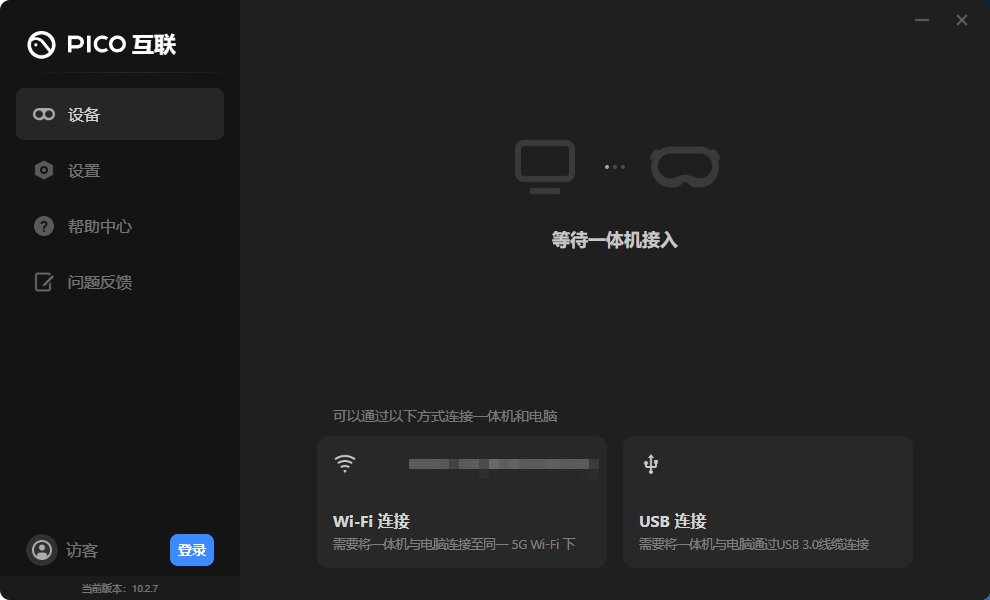
将 Pico 4 开机。在头显画面的导航栏中,找到“资源库”,然后找到“互联”并打开。
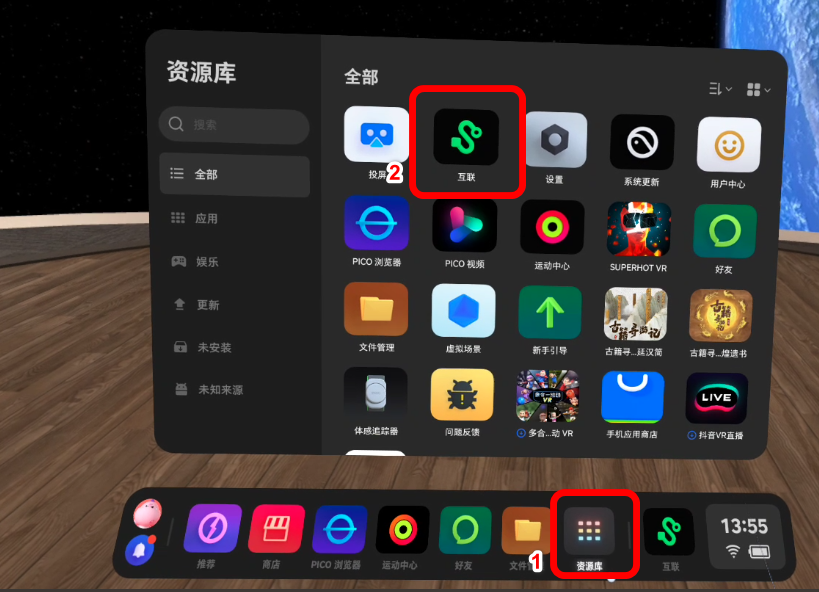
在互联应用中,选择您要连接的电脑。(您的PICO设备需要与要连接的电脑连接同一局域网,或者您的PICO设备已通过USB线连接到指定电脑。)
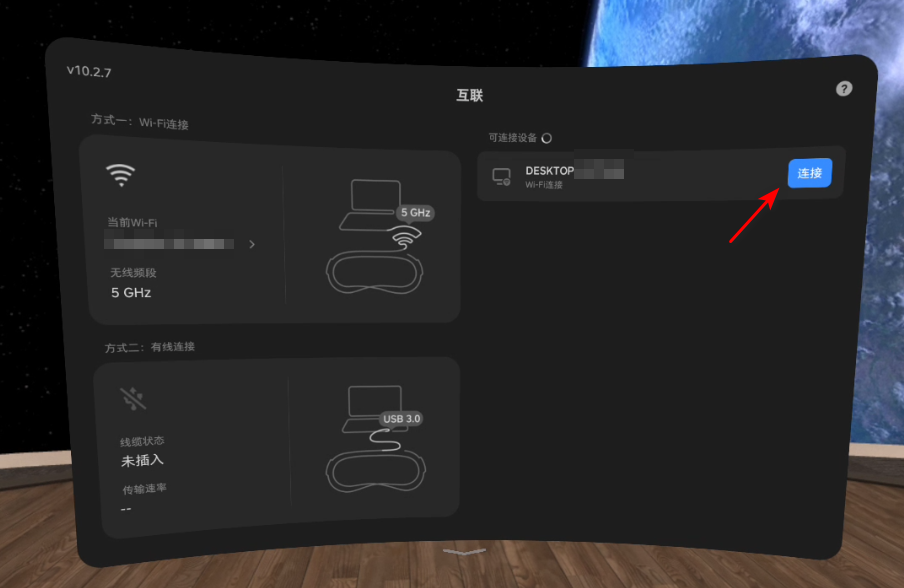
连接成功后,您将可以通过 PICO 设备控制电脑。同时,电脑端“PICO互联”应用显示连接成功。
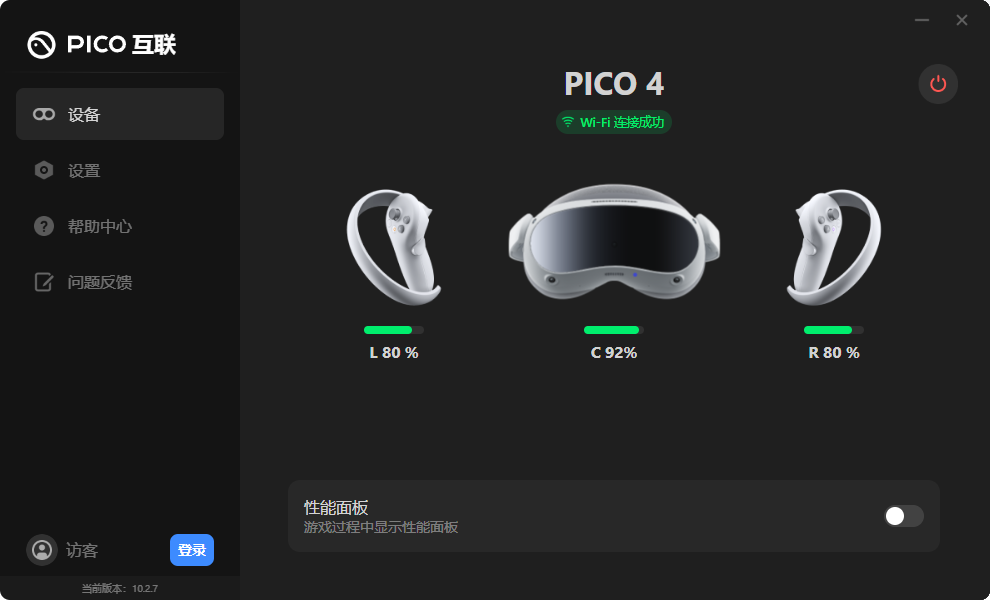
打开 SteamVR 。(如果您尚未安装 SteamVR ,请前往 Steam 下载。)如果连接顺利,我们将看到 SteamVR 的房间设置界面,或者直接看到连接成功窗口。如果您看到的是欢迎界面,请彻底退出 SteamVR 后重试。
房间设置。当VR玩家戴好VR设备后,他们将失去对真实世界的视野,为了保证玩家的安全,使玩家不至于撞到各种障碍物而受伤,玩家在游玩VR游戏前,应当设置房间的可活动范围,这就是“房间设置”。当玩家超出可活动范围后,将得到提示。对于开发者来说,我们可以进行严格房间设置,也可以在确保安全的情况下,选择“仅站立”类型的简单房间设置。这里以“仅站立”为例,进行演示。
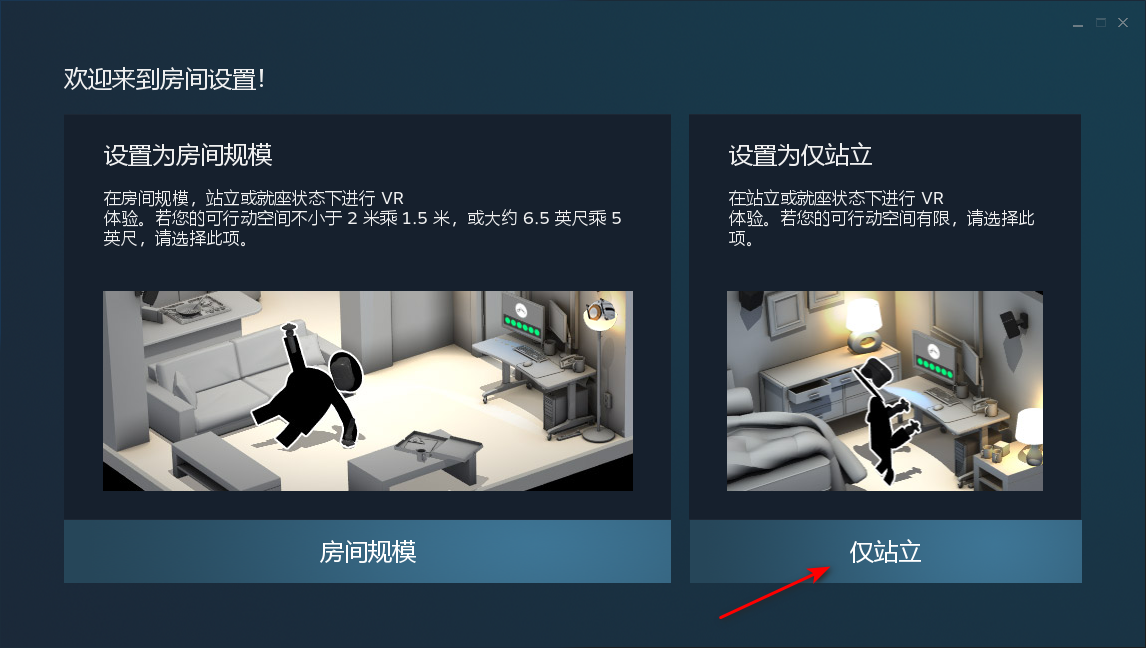
点击“仅站立”后,我们开始建立房间定位。(请注意,此时头显和两个手柄的图标都应该是绿色的,如果不是,大概是因为VR头显未检测到皮肤而休眠了,请戴上头显以激活。整个房间设置过程,都要保证头显不在休眠状态。)
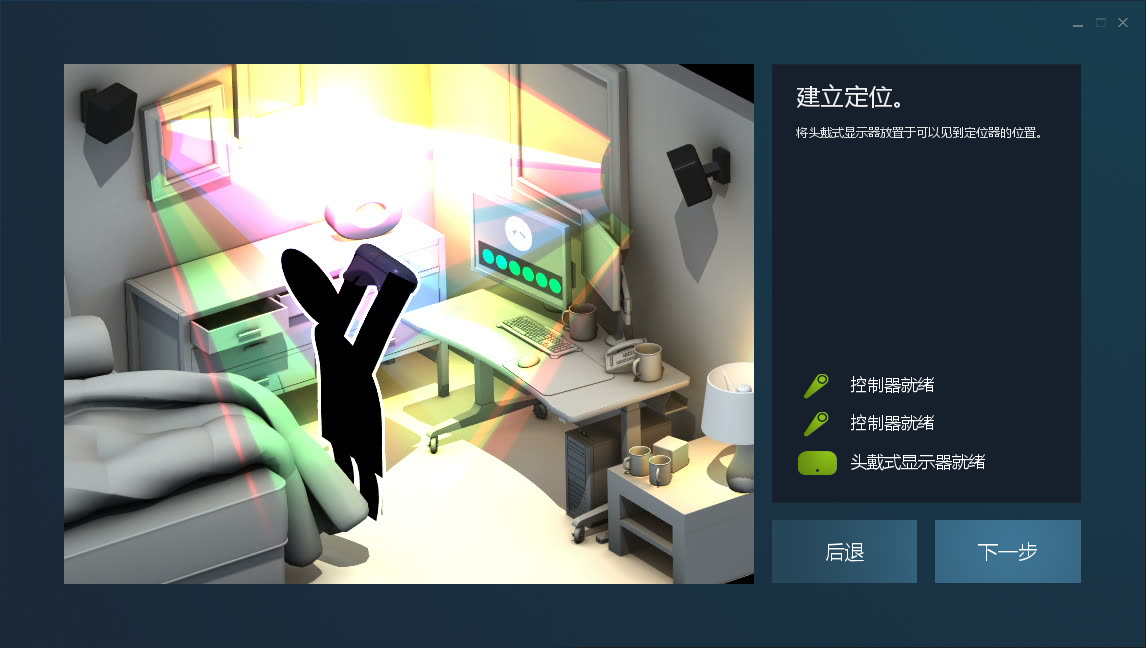
校准中心点。此位置对应在VR游戏中,玩家在虚拟世界中的起始位置,简单来说,应该保证在校准时,头显位置处于您的头部方便到达的位置,校准过程中应保证头显水平、位置稳定。
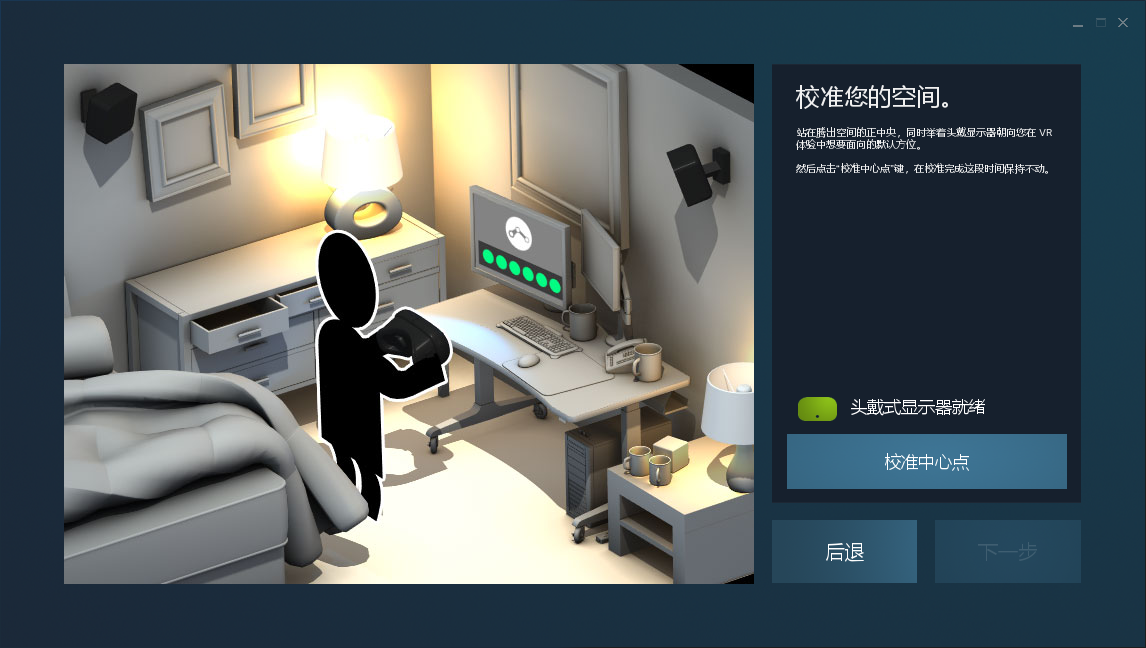
校准地面高度。这是构建VR游戏沉浸感的重要设置,它决定了VR程序能否正确评估您的眼睛所在的高度。如果此设置不正确,您将在游玩VR游戏时感到自己仿佛在悬空,或者自己沉入了地下。一个简单的设置方式,是直接把头显设备放置在地面上,然后设置高度为0。
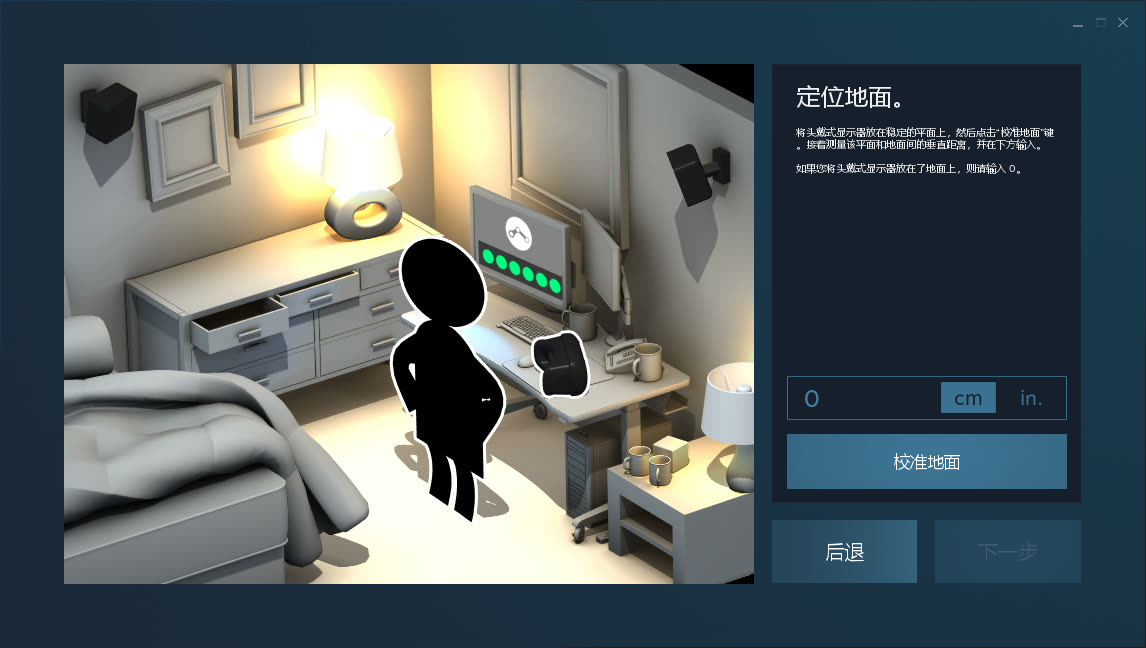
至此,房间设置完成,让我们点击“下一步”。
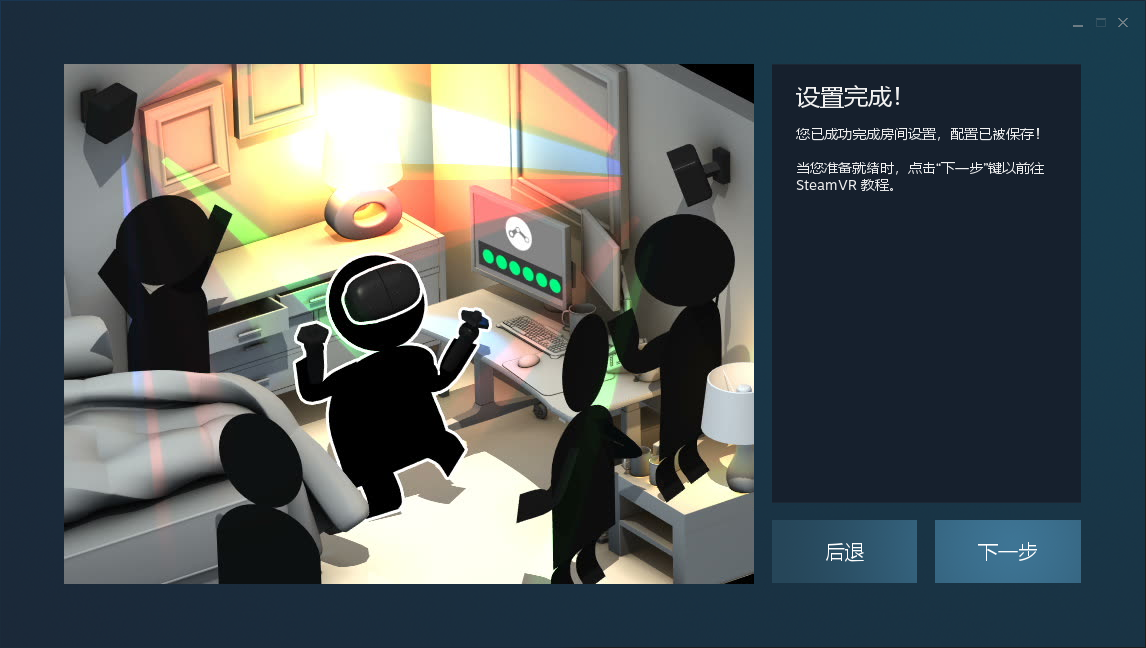
完成“房间设置”后,SteamVR 将进入自带的 Home 场景。您可以在头显中体验此场景,以确定房间设置,尤其是高度设置是否有问题。
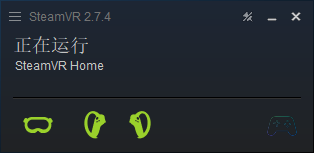
4、总结与下一步
到这里,我们就完成了VR设备与电脑端 SteamVR 平台的连接。
其中要注意的是“房间设置”中,对中心点和高度的设置,这两个设置是否正常,将直接影响VR游戏的开发和游玩体验。
下一步,让我们使用Unity创建一个基于 UltimateXR 的支持 SteamVR 的项目。

